Enkel og rask Android-rotguide

Etter at du har rootet Android-telefonen din, har du full systemtilgang og kan kjøre mange typer apper som krever root-tilgang.
Det er forskjellige grunner til at du kanskje må tilbakestille Android-telefonen til fabrikkstandard. Kanskje du vil ha en ny start for å prøve å fikse noen problemer. Eller kanskje du selger telefonen din og trenger å rense den. Uansett hva årsaken kan være, er den gode nyheten at det er en enkel oppgave å utføre en tilbakestilling av fabrikken på Android-enheten din.
Hvis du bare utfører en fabrikktilbakestilling fordi du vil fikse noen problemer, bør du sikkerhetskopiere all viktig informasjon . På den måten vil du ikke miste noen filer du vil fortsette å bruke. Det er best å ta deg tid til å lage sikkerhetskopien siden det kanskje ikke er mulig å gjenopprette den viktige informasjonen når den er borte.
Slik tilbakestiller du Android 11-telefonen din til fabrikk
Så du har tatt en sikkerhetskopi, og du er sikker på at du vil gå gjennom dette. For å tilbakestille Android-telefonen din, må du gå til Innstillinger- appen, etterfulgt av System . Under Tilbakestill-alternativet trykker du på Slett alle data (tilbakestilling til fabrikk) , etterfulgt av Slett alle data .
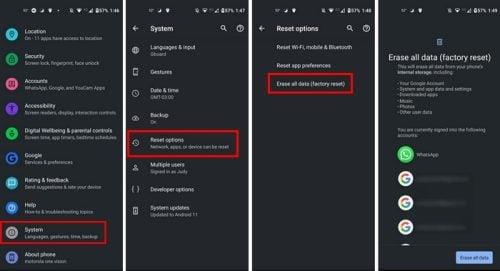
Når du trykker på Slett alle data-knappen, må du kanskje angi PIN-koden din. Trykk på Slett alle data-knappen; nå ville være et utmerket tidspunkt å ta en kopp kaffe. Det er alt som skal til. Dette er den enkleste måten du kan tilbakestille Android-enheten din til fabrikk.
Tilbakestill Android til fabrikkstandard ved å bruke gjenopprettingsmodus
Hvis alternativet for å tilbakestille Android-telefonen til fabrikkstandard av en eller annen grunn ikke fungerer, kan du alltid tilbakestille den ved å bruke gjenopprettingsmodus. Du kan gjøre det ved å gjøre følgende:
Konklusjon
Når du utfører en tilbakestilling til fabrikkstandard, går telefonen tilbake til hvordan du tok den ut av esken. Det fungerte raskere og uten problemene, det opplevde før. Husk å sikkerhetskopiere Android-enheten din slik at du ikke mister viktige filer. Hvorfor må du tilbakestille Android-enheten din? Del dine tanker i kommentarfeltet nedenfor, og ikke glem å dele artikkelen med andre på sosiale medier.
Etter at du har rootet Android-telefonen din, har du full systemtilgang og kan kjøre mange typer apper som krever root-tilgang.
Knappene på Android-telefonen din er ikke bare til for å justere volumet eller vekke skjermen. Med noen få enkle justeringer kan de bli snarveier for å ta et raskt bilde, hoppe over sanger, starte apper eller til og med aktivere nødfunksjoner.
Hvis du har glemt den bærbare datamaskinen på jobb og har en viktig rapport du må sende til sjefen din, hva bør du gjøre? Bruk smarttelefonen din. Enda mer sofistikert, gjør telefonen om til en datamaskin for å gjøre det enklere å multitaske.
Android 16 har låseskjerm-widgeter som du kan endre låseskjermen slik du vil, noe som gjør låseskjermen mye mer nyttig.
Android Bilde-i-bilde-modus hjelper deg med å krympe videoen og se den i bilde-i-bilde-modus, slik at du kan se videoen i et annet grensesnitt, slik at du kan gjøre andre ting.
Det blir enkelt å redigere videoer på Android takket være de beste videoredigeringsappene og -programvarene vi lister opp i denne artikkelen. Sørg for at du har vakre, magiske og stilige bilder du kan dele med venner på Facebook eller Instagram.
Android Debug Bridge (ADB) er et kraftig og allsidig verktøy som lar deg gjøre mange ting, som å finne logger, installere og avinstallere apper, overføre filer, rote og flashe tilpassede ROM-er og lage sikkerhetskopier av enheter.
Med autoklikk-applikasjoner trenger du ikke å gjøre mye når du spiller spill, bruker apper eller bruker oppgaver som er tilgjengelige på enheten.
Selv om det ikke finnes noen magisk løsning, kan små endringer i hvordan du lader, bruker og oppbevarer enheten din utgjøre en stor forskjell i å redusere batterislitasjen.
Telefonen mange elsker akkurat nå er OnePlus 13, fordi den i tillegg til overlegen maskinvare også har en funksjon som har eksistert i flere tiår: infrarødsensoren (IR Blaster).







